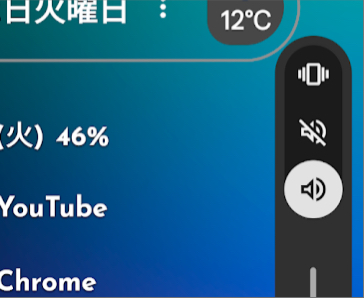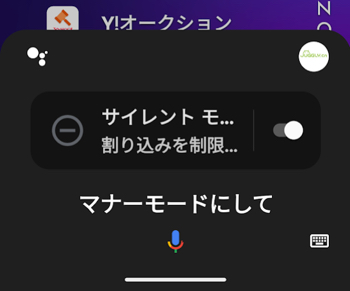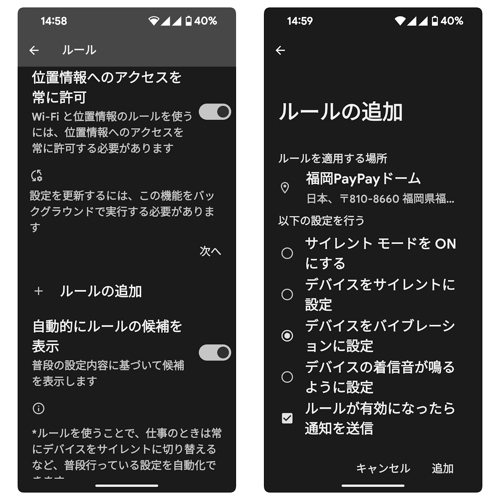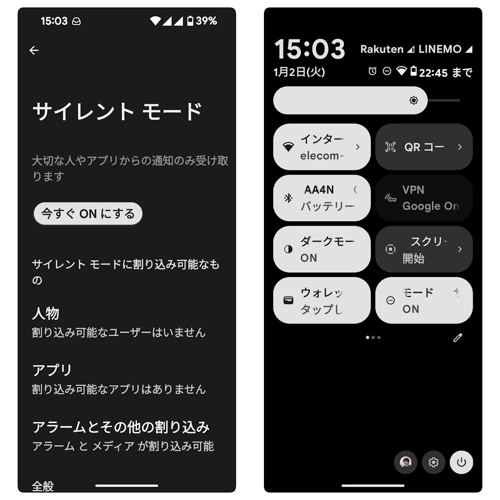スマートフォンを使って日々の生活を送る上で音が鳴らないようにする「マナーモード」は欠かせません。学校で授業を受けているとき、通勤・通学の電車・バスへの乗車中、静寂を求められる公共の場所など、マナーモードを必要とする場面は日常に多く存在します。Android には「マナーモード」に相当する機能が複数存在しており初見では少し複雑なので、Android スマホ初心者に向けてそれらの使い方をわかりやすく解説します。
本題に入る前に、本記事で紹介する Tips は Pixel スマホや Xperia など標準仕様に近い Android を搭載した機種での操作を想定しているので、原型を留めないほどカスタムされたスマホでは操作方法が異なる場合があります。その点をご注意ください。
Android の音モードには、「通常モード」、「バイブレーションモード」、「ミュート(消音)モードがあり、後の 2 つがいわゆるマナーモードです。つまり、スマホをマナーモードにすることは音モードをバイブまたはミュートに切り替えることを指します。
音モードとは別に Android には「サイレントモード」というマナーモードと似た機能が備わっています。これは着信や通知そのものを停止する機能なので通知が届くマナーモードとは異なる機能ですが、設定内容によっては通知すら届かないマナーモードとして活用することもできます。
本記事では音モードの切り替えとサイレントモードの使い方を個別に解説します。
基本は手動でマナーモードを ON / OFF する
スマホ側面の音量上下ボタンを押すと画面右から音量パネルが現れます。パネル上部のアイコンが現在の音モードを表し、ボタンをタップすると別のモードに切り替えられます。上からバイブレーションモード、ミュートモード、通常モードです。
音声コマンドでマナーモードにする
上記の音モード切り替えは Google アシスタントの音声コマンドに対応しており、例えば、「OK, Google マナーモードにして」と言えばミュートモード、「OK, Google バイブにして」と言えばバイブレーションモードに切り替わります。
マナーモードを解除して通常モードに戻すには、「OK, Google マナーモードを解除」または「OK, Google バイブを解除」と指示します。
マナーモードへの切り替えを自動化する
Android のルール機能を利用すると、特定の Wi-Fi アクセスポイントに接続したときや位置情報に基づく指定エリアに入ったときにマナーモードが自動的に有効化できます。ルーティンワークのように繰り返しマナーモードを利用するときに便利です。
ルールの設定は、Android の設定メニューから「システム」 → 「ルール」に進み、「ルールの追加」をタップします。
まず、「Wi-Fi または場所を追加」から Wi-Fi アクセスポイントか位置情報に基づく場所をトリガーとして設定し、次に、トリガーに対するアクションを選択します。例えば、会社の場所を指定して、「デバイスをサイレントモードにする」または「デバイスをバイブレーションにする」を選択すると、会社で仕事中は自動的にマナーモードとなりその設定が維持されます。
作業に集中したいときや就寝時にはサイレントモードがお勧め
マナーモードは音を鳴らさないようにする機能ですが、サイレントモードは通知を停止する機能です。サイレントモードには例外設定や制限内容をカスタマイズする機能も備わっており、設定しだいではマナーモードとしても動作させることはできますが、基本的には勉強や仕事、運転などの作業に集中したいとき、睡眠をスマホの通知や着信に邪魔されたくないときに使用します。
サイレントモードの設定はスマホのシステム設定を開き、「音・バイブレーション」 → 「サイレントモード」に進み、割り込みを許可する人物、アプリ、アラーム、その他の音を選択します。ここで全ての項目を拒否設定にすれば通知すら届かない強力なマナーモードとして使用できます。
サイレントモードを有効にするには、上の画面の「今すぐ ON にする」ボタンやクイック設定パネルのショートカットをタップするか、「OK, Google サイレントモードにして」と指示すると有効になります。
また、Android の「フォーカスモード」と「おやすみ時間モード」を ON にすると自動的にサイレントモードも有効になるので、これらのスマート機能を利用してサイレントモードを使用することもできます。